下載5.5版mysql的方法:首先打開mysql官網;然后找到MySQL5.5并點擊下載;接著安裝MySQL5.5;最后進行MySQL配置即可。
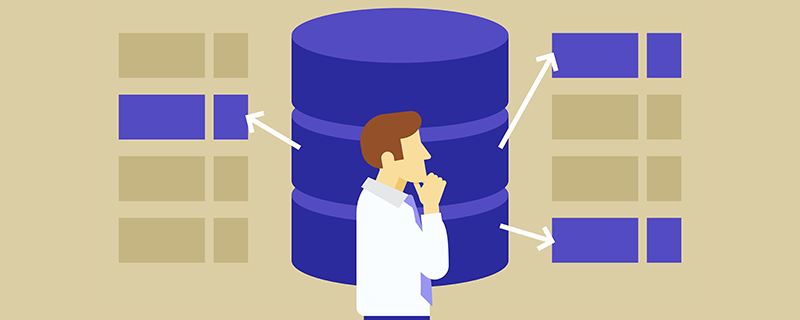
1、官網下載MySQL 5.5。
下載地址:https://dev.mysql.com/downloads/mysql/5.5.html#downloads
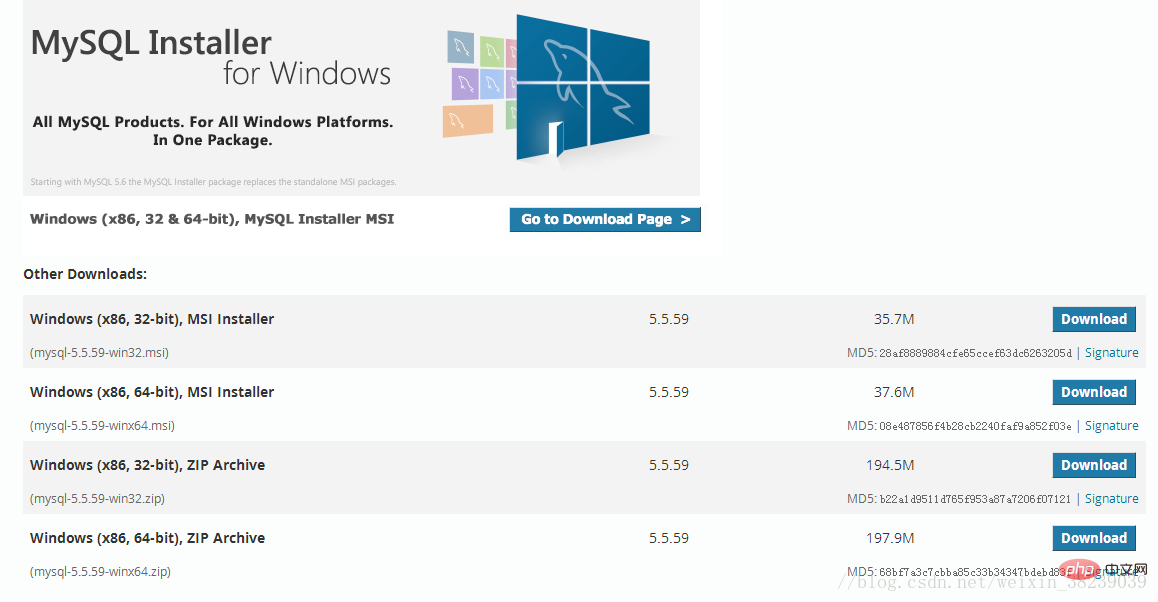
2、安裝MySQL5.5
注意:安裝之前,請關閉殺毒軟件。
(1)打開下載的mysql-5.5.59-winx64.msi
(2)點擊Next
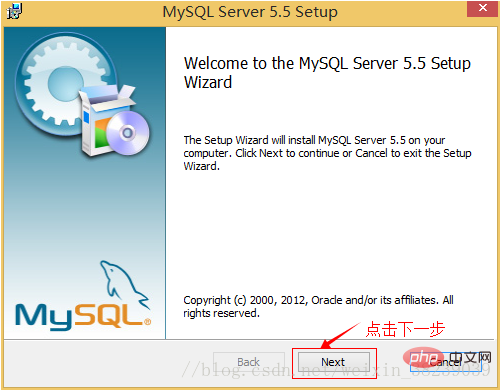
(3)選中復選框,選擇下一步。
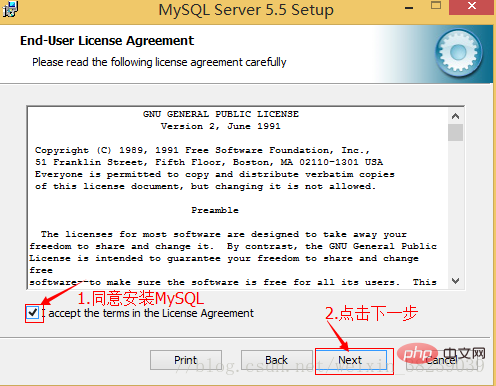
(4)選擇自定義安裝。選擇安裝類型,有“Typical(默認)”、“Complete(完全)”、“Custom(用戶自定義)”三個選項,選擇“Custom”,按“next”鍵繼續。

(5)安裝路徑更改。

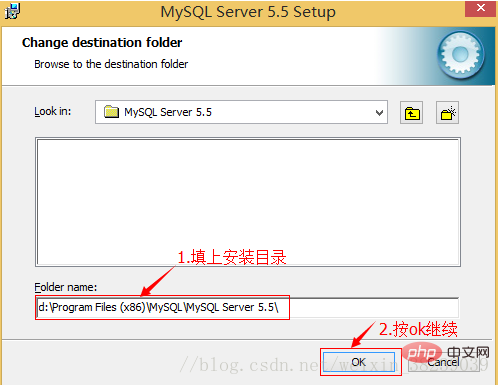
(6)點擊安裝
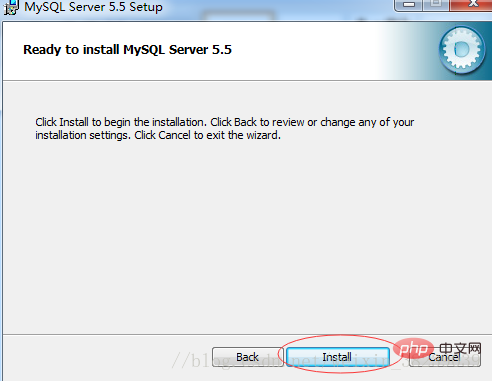
(7)點擊下一步

(8)點擊finish
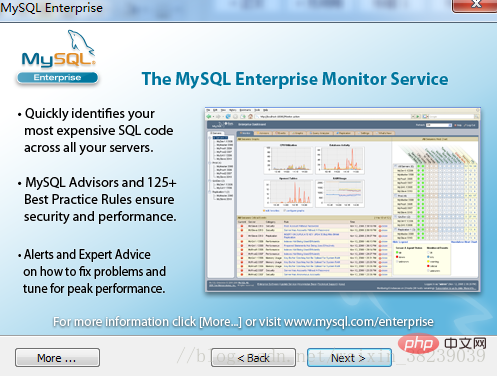
(9)點擊Next
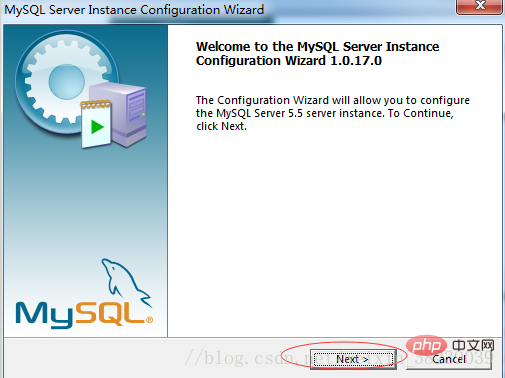

3、MySQL配置:
(1)安裝完成了,出現如下界面將進入mysql配置向導。

(2)選擇配置方式,“Detailed Configuration(手動精確配置)”、“Standard Configuration(標準配置)”,我們選擇“Detailed Configuration”,方便熟悉配置過程。

(3)選擇服務器類型,“Developer Machine(開發測試類,mysql占用很少資源)”、“Server Machine(服務器類型,mysql占用較多資源)”、“Dedicated MySQL Server Machine(專門的數據庫服務器,mysql占用所有可用資源)”?

(4)選擇mysql數據庫的大致用途,“Multifunctional database(通用多功能型,好)”、“Transactional Database Only(服務器類型,專注于事務處理,一般)”、“Non-Transactional Database Only(非事務處理型,較簡單,主要做一些監控、記數用,對MyISAM數據類型的支持僅限于non-transactional),按“Next”繼續。
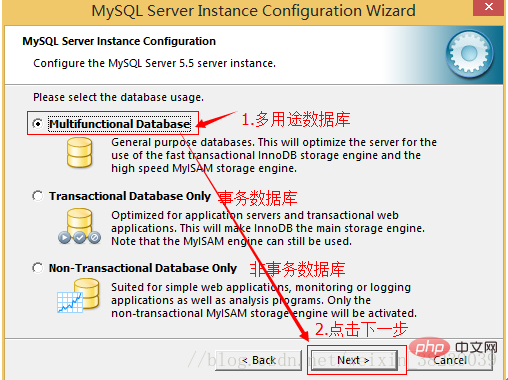
(5)選擇網站并發連接數,同時連接的數目,“DecisionSupport(DSS)/OLAP(20個左右)”、“Online Transaction Processing(OLTP)(500個左右)”、“Manual Setting(手動設置,自己輸一個數)”。

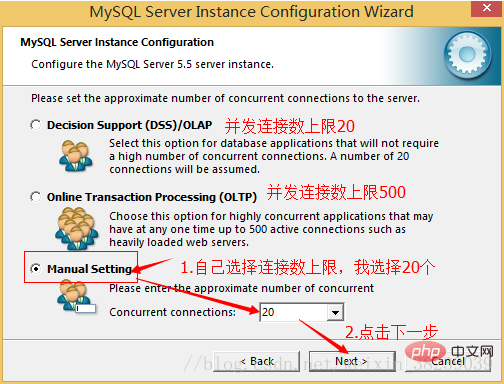
(6)是否啟用TCP/IP連接,設定端口,如果不啟用,就只能在自己的機器上訪問mysql數據庫了,在這個頁面上,您還可以選擇“啟用標準模式”(Enable Strict Mode),這樣MySQL就不會允許細小的語法錯誤。如果是新手,建議您取消標準模式以減少麻煩。但熟悉MySQL以后,盡量使用標準模式,因為它可以降低有害數據進入數據庫的可能性。按“Next”繼續。
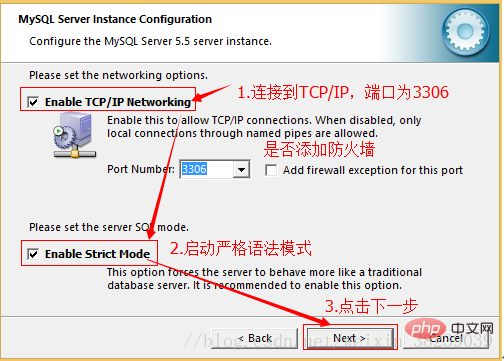
(7)就是對mysql默認數據庫語言編碼進行設置(重要),一般選UTF-8,按 “Next”繼續。

(8)選擇是否將mysql安裝為windows服務,還可以指定ServiceName(服務標識名稱),是否將mysql的bin目錄加入到WindowsPATH(加入后,就可以直接使用bin下的文件,而不用指出目錄名,比如連接,“mysql.exe-uusername -ppassword;”就可以了,不用指出mysql.exe的完整地址,很方便),我這里全部打上了勾,ServiceName不變。按“Next”繼續。

(9)詢問是否要修改默認root用戶(超級管理)的密碼。“Enableroot Access from remote machines(是否允許root用戶在其它的機器上登陸,如果要安全,就不要勾上,如果要方便,就勾上它)”。最后“Create An Anonymous Account(新建一個匿名用戶,匿名用戶可以連接數據庫,不能操作數據,包括查詢)”,一般就不用勾了,設置完畢,按“Next”繼續。

(10)確認設置無誤,按“Execute”使設置生效,即完成MYSQL的安裝和配置。
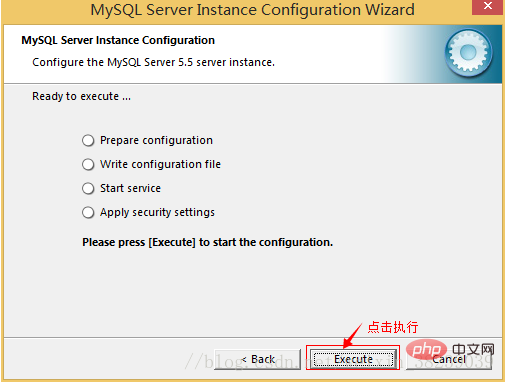
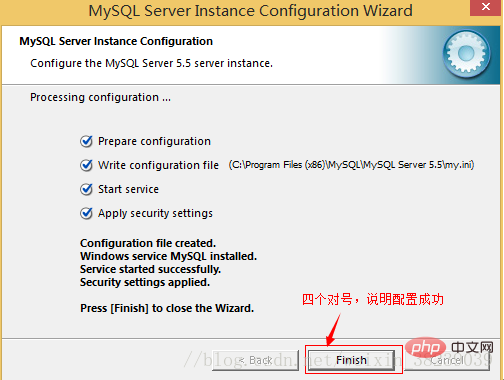
注意:設置完畢,按“Finish”后有一個比較常見的錯誤,就是不能“Startservice”,一般出現在以前有安裝mysql的服務器上,解決的辦法,先保證以前安裝的mysql服務器徹底卸載掉了;不行的話,檢查是否按上面一步所說,之前的密碼是否有修改,照上面的操作;如果依然不行,將mysql安裝目錄下的data文件夾備份,然后刪除,在安裝完成后,將安裝生成的 data文件夾刪除,備份的data文件夾移回來,再重啟mysql服務就可以了,這種情況下,可能需要將數據庫檢查一下,然后修復一次,防止數據出錯。

解決方法:
1, 卸載MySQL
2, WindowsXp系統刪除目錄C:Documents and SettingsAll UsersApplication Data
windows 7810操作系統刪除目錄C:ProgramDataMySQL
3、重新安裝就可以了



















